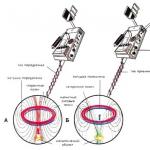Temperatura afectează în mod direct calitatea și durata componentelor computerului. De aceea, este important să controlați alfabetizarea sistemului de răcire. Praful nu trebuie să se acumuleze în el, toți ventilatorii computerului trebuie să funcționeze normal, crescând viteza dacă este necesar în timpul încărcărilor grave.
Majoritatea utilizatorilor lucrează la computer în modul standard, fără a încărca componente în jocuri și aplicații productive. În același timp, răcitoarele de pe computer pot să nu fie configurate și într-o astfel de situație vor funcționa la viteza maximă sau aproape de viteza maximă. Pentru a reduce zgomotul în timpul funcționării computerului, trebuie să reglați funcționarea răcitoarelor prin scăderea vitezei de rotație a ventilatoarelor lor.
Cum puteți regla viteza răcitoarelor de computer
Viteza de rotație a ventilatoarelor de răcire a computerului este setată inițial la nivelul plăcii de bază. Este determinat în BIOS și destul de des setările automate se dovedesc a fi incorecte. În majoritatea cazurilor, viteza de rotație a răcitoarelor este setată la maxim, motiv pentru care computerul face mult zgomot în timpul funcționării, dar nu are nevoie de o răcire atât de serioasă.
Există 3 moduri principale de a regla viteza de rotație a răcitoarelor de computer:

În cadrul acestui articol, vom lua în considerare a treia opțiune pentru ajustarea software a vitezei de rotație a răcitoarelor de computer.
Cum se reglează viteza de rotație a răcitoarelor de computer
 Există sute de aplicații care vă permit să reglați viteza de rotație a coolerelor computerului. Cu toate acestea, unele programe permit doar controlul vitezei ventilatorului pentru anumite componente.
Există sute de aplicații care vă permit să reglați viteza de rotație a coolerelor computerului. Cu toate acestea, unele programe permit doar controlul vitezei ventilatorului pentru anumite componente.
Dintre cele mai convenabile și programe simple pentru a regla viteza de rotație a răcitoarelor computerului, puteți selecta SpeedFan. Aplicația este gratuită și poate fi descărcată de pe site-ul dezvoltatorilor sau din alte surse de încredere de pe internet. După descărcarea programului, va trebui să îl instalați și apoi să îl rulați. Când porniți SpeedFan pentru prima dată, este posibil să vedeți Anunţ a inchide.
Verificarea vitezei de rotație a răcitoarelor

Acesta este urmat de un bloc de indicatori ai vitezei de rotație a răcitoarelor (măsurat în RPM - numărul de rotații pe minut) și temperatura componentelor computerului. Să ne dăm seama ce înseamnă fiecare dintre indicatori:

Trebuie remarcat faptul că toate denumirile de mai sus sunt orientative și pot varia. Nu fiecare placă de bază oferă informații despre numele unui anumit conector pentru conectarea unui cooler pe acesta. De exemplu, pe unele plăci de bază din SpeedFan, puteți vedea imaginea ca în imaginea de mai jos, adică toate răcitoarele vor fi conectate la conectorii Fan1 - Fan5, fără a specifica scopul fiecăruia dintre ele.

De asemenea, este important să rețineți că programul SpeedFan vă permite să controlați numai răcitoarele conectate placa de baza... Faptul este că conectorul ventilatorului cu 3 pini poate fi alimentat direct de pe placa de bază sau de la sursa de alimentare. Dacă este alimentat de la o sursă de alimentare, atunci nu va funcționa pentru a regla viteza de rotație. Se recomandă conectarea tuturor coolerelor la placa de bază.
În dreapta indicațiilor vitezei de rotație a răcitoarelor este un bloc cu informații despre temperatura componentelor computerului. Trebuie remarcat faptul că SpeedFan nu este cel mai precis instrument de diagnostic în acest sens și nu întotdeauna determină cu precizie temperatura. Dacă aveți îndoieli cu privire la unul sau mai mulți indicatori, se recomandă să descărcați mai multe programe profesionale de monitorizare a temperaturii, de exemplu, AIDA64 sau HWMonitor.

Reglarea vitezei de rotație a răcitoarelor
După cum puteți vedea, în fereastra superioară a programului SpeedFan există blocuri cu informații despre funcționarea coolerelor. Mai jos sunt instrumentele pentru reglarea intensității de rotație a ventilatoarelor din computer. Ele pot fi desemnate Pwm1 - Pwm3 sau, de exemplu, Speed01 - Speed06. Nu există nicio diferență specială, deoarece este imposibil să se determine prin astfel de denumiri pentru care dintre răcitoare este responsabilă o anumită ajustare.

Pentru a micșora sau a mări viteza de rotație a răcitorului, trebuie să apăsați butoanele corespunzătoare în sus și în jos în coloane cu intensitatea rotației ventilatorului. Când este apăsat, observați reacția răcitoarelor în informațiile de diagnostic de mai sus. Astfel, va fi posibil să se determine ce ventilator este responsabil pentru această setare.
Important: Când reduceți viteza ventilatoarelor pentru a reduce nivelul de zgomot în timpul funcționării computerului, nu uitați să controlați temperatura componentelor unitate de sistem pentru a evita supraîncălzirea.
Pentru mulți utilizatori deosebit de atenți calculatoare personale Cei cărora le place să studieze conectorii și mufele de pe placa de bază întâlnesc adesea un conector cu trei sau patru pini sub care este scris cha_fan. Mai mult, în majoritatea cazurilor, există de obicei mai mulți conectori cu acest nume.
cha_fan pe placa de bază
În acest articol vă vom spune despre scopul său și veți înțelege ce și când să vă conectați la acesta.
De ce este responsabil cha_fan pe placa de bază?
Acest conector este conceput pentru a conecta ventilatoare suplimentare în interiorul carcasei, ceea ce va ajuta la răcirea mai bună a componentelor din interiorul unității de sistem.
De asemenea, în esență, sinonime cu cha_fan sunt sys_fan și pwr_fan. Ventilatoarele carcasei cu conector adecvat pot fi conectate la acestea dacă doriți să îmbunătățiți eficiența de răcire a unității de sistem.

sys_fan pentru conectarea unui ventilator suplimentar

pwr_fan pentru conectarea unui ventilator suplimentar
În funcție de placa de bază, există cha_fan cu patru și trei pini.
Trei pini este un conector neadministrat. Adică, ventilatorul conectat la acesta se va roti cu o viteză constantă.

Conector ventilator pentru pwr_fan, sys_fan și cha_fan
Cha_fan cu patru pini, precum și cpu_fan, sunt controlabile. Este al patrulea pin care controlează viteza de rotație a ventilatorului conectat în funcție de temperatura procesorului. Dar merită luat în considerare faptul că ventilatorul în acest caz trebuie să fie, de asemenea, cu 4 pini.
Când trebuie să instalez ventilatoare suplimentare pentru carcasă?
Unii utilizatori consideră că cu cât sunt mai mulți fani, cu atât mai bine. Pe baza acestui argument, ei le mulează în corp oricâți se potrivesc acolo.
Tine minte! Ventilatoare suplimentare sunt necesare numai atunci când temperatura componentelor din interiorul unității de sistem în sarcină depășește sau se apropie de pragul permis.
Prin urmare, pentru a începe cu procesorul, placa video, hard disk-uriși poduri și numai atunci decideți dacă instalați ventilatoare de carcasă.
Adesea, problema cu supraîncălzirea este rezolvată prin curățarea de praf și nu prin instalarea suplimentară. ventilator.
Merită luat în considerare faptul că fiecare răcitor suplimentar (ventilator) este un zgomot suplimentar și un consumator de energie electrică.
Conectori CPU_FAN / SYS_FAN1 / SYS_FAN2 / PWR_FAN pentru ventilatoare
Placa de sistem are conectori cu 4 pini (CPU_FAN) și (SYS_FAN1) pentru conectarea ventilatorului de răcire a procesorului și a ventilatorului de sistem, precum și conectori cu 3 pini (SYS_FAN2) și (PWR_FAN) pentru conectarea ventilatorului de sistem și a ventilatorului de alimentare. La conectarea ventilatoarelor la acești conectori, respectați polaritatea (firul negru al cablului corespunde contactului „Masă”). Placa de bază oferă posibilitatea de a regla viteza ventilatorului CPU. Pentru a asigura disiparea căldurii necesară, se recomandă utilizarea ventilator de sistem, care elimină masele de aer încălzite în afara carcasei computerului.


Asigurați-vă că ventilatoarele conectate la sistem asigură o disipare adecvată a căldurii către componentele cheie. Amintiți-vă că supraîncălzirea procesorului sau a sistemului în ansamblu poate deteriora componentele sau sistemul poate deveni instabil.
Acești conectori nu necesită jumperi suplimentari. Nu folosiți jumperi pentru scurtcircuitarea grupurilor de contacte ale conectorilor FAN.
Efectuați personalizarea BIOS computer salutat în următoarele cazuri:
- Asamblare PC de la zero;
- Înlocuirea componentelor;
- Prezența graficii integrate în CPU;
- Overclocking CPU și memorie cu acces aleator;
- Configurarea funcționării ventilatoarelor unității de sistem;
- Activarea alarmelor sonore;
- Reinstalare sistem de operare.
Configurare BIOS pentru plăcile de bază Gigabyte
Pentru a intra în BIOS-ul plăcilor Gigabyte, când computerul pornește, apăsați tasta Del. Pe pagina principala (M.I.T.Actualstare) vom vedea curentul Versiunea BIOS, multiplicatorul de frecvență al magistralei de sistem, Frecvențe CPUși RAM, dimensiunea memoriei, temperatura și tensiunea procesorului central.
RAM
La începutul anului 2018, cel mai frecvent tip de memorie RAM pentru PC-uri este DDR4, care ajunge la 4266 MHz, care este mult mai mare decât DDR3. În mod implicit, RAM rulează la 2133 MHz. Prin urmare, este necesar să-l transferați la o frecvență corespunzătoare specificației. Valoarea frecvenței este codificată în profilul X.M.P. Pentru a-l activa, găsim parametrul Setări avansate de memorie, Mai departe - Profil de memorie extremă (X.M.P.)și setați valoarea la Profile1.
Pentru entuziaști, overclocking-ul de memorie este disponibil prin schimbarea temporizărilor ( Canal A / B Memorie temporizări secundare) și tensiune ( Controlul tensiunii DRAM).

Setări adaptor video
În următorul pas de configurare, ne concentrăm pe adaptorul grafic. Fila ne va ajuta în acest sens. Periferice... Dacă configurația unității de sistem nu implică utilizarea unei plăci video discrete, atunci activăm nucleul grafic încorporat în procesor: Ieșire inițială a afișajului- alege IGFX. Acest adaptor folosește o anumită cantitate din memoria RAM totală a computerului. Pentru a-și modifica volumul în secțiune Chipset Click pe DVMT pre-alocatși opriți-vă la cea mai mare valoare posibilă. Si in DVMT Total Gfx Mem activați dimensiunea MAX.
Dacă aveți o placă video externă, parametrul Ieșire inițială a afișajului comutați la slotul PCIe 1 (slot PCIEX16) sau slot PCIe 2 (slot PCIEX4) și valoarea Grafică internăîn submeniu Chipset- pe Dezactivat. Acest lucru se face pentru a reduce sarcina pe CPU. În prezența a două monitoare, este posibil să se utilizeze două adaptoare grafice simultan - extern și încorporat - alegerea revine utilizatorului.

Control ventilator
Ce este cel mai important - menținerea temperaturii cele mai scăzute posibile în interiorul carcasei sau tăcerea? Răspunsul constă în tipul de adaptor video utilizat. Dacă generează multă căldură (de la 150 wați), atunci aerul fierbinte evacuat trebuie îndepărtat cât mai repede din carcasă. Acest lucru este realizat de răcitoarele situate în partea din față, din spate și de sus a unității de sistem. Acestea sunt conectate la conectorii lor respectivi de pe placa de bază. Dar pentru sarcini neexigente, moderne adaptor grafic consumă puțină energie. Prin urmare, în secțiunea mare M.I.T. \ Starea de sănătate a PC-uluiîn submeniu 1 st Controlul vitezei ventilatorului sistemului, 2 Controlul vitezei ventilatorului de sistemși 3 Controlul vitezei ventilatorului de sistem setați parametrul Normal, care va modifica automat viteza de rotație a lamelor în funcție de temperatura din sistem. Puteți activa propriul grafic al acestei dependențe alegând Manual. Aceste valori sunt stabilite în subsecțiune Controlul vitezei ventilatorului pentru fiecare cooler. Dacă adaptorul încorporat în nucleul procesorului este responsabil pentru grafica video, atunci pentru a reduce zgomotul folosim modul silențios - Silențios.
În aceeași secțiune, parametrul Controlul vitezei ventilatorului CPU (conector CPU_FAN) este responsabil pentru reglarea vitezei de rotație a răcitorului procesorului. Sunt disponibile următoarele opțiuni: Normal (funcționare automată, în funcție de temperatura nucleelor procesorului), Silențios (ventilatorul funcționează la viteze reduse), Manual (control manual), Full Speed (gradul maxim de rotație posibil).

Alarme
Specificațiile procesoarelor centrale implică funcționarea lor până la 100 ° C. Dar cu cât temperatura din CPU este mai scăzută, cu atât va funcționa mai mult. Prin urmare, BIOS-ul oferă setarea unei valori prag pentru acest parametru, la atingerea căreia este declanșată o alarmă. Găsiți în meniu M.I.T. \ Starea de sănătate a PC-uluişir Avertizare temperatură CPU / sistem... În mod implicit, este setat la Dezactivat. Pentru procesoarele cu emisii de căldură reduse, se recomandă schimbarea acestuia la 70 ºC, iar pentru cele „fierbinți” - 90 ºC / 194 ºF. Acest parametru depinde de cât de eficient elimină căldura de pe capacul procesorului. Această setare aplicabil și pentru ventilatoarele de răcire a carcasei.
De asemenea, va fi declanșată o alarmă dacă vreunul dintre ventilatoare eșuează și este conectat incorect la conectorii de pe placa de sistem. Pentru a activa această funcție în aceeași secțiune, căutați CPU / CPU OPT / System Fan Fail Warningși treceți la Activat. Recent, au început să apară pe piață coolere cu un mod de operare semi-pasiv. Cu o sarcină ușoară pe procesorul central, acestea nu se rotesc. În acest caz, este recomandabil să lăsați valoarea implicită - Dezactivat.
Optimizarea performanțelor periferice
Pentru a instala sistemul de operare, este necesar ca computerul la pornire să se adreseze discului unde se află setul de distribuție a sistemului de operare. Puteți seta acești parametri în Caracteristici BIOS mergând la Priorități de opțiune de încărcare, unde ca primul disc de boot alege HDD, SSD, USB sau DVD.
Sistemul este acum instalat de obicei pe o unitate SSD care are cel mai bun randament Modul AHCI... O puteți activa în secțiune Periferice - Configurare SATAși subsecțiunea sa Selectarea modului SATA... Aici, dar în submeniu SATA extern aprinde dispozitive externe cu interfață SATA.
Un controler audio este încorporat în orice placă de bază. Dacă utilizatorul nu este mulțumit de calitatea sunetului, el adaugă la portul PCI sau USB extern placă de sunet... Apoi, trebuie să opriți sunetul integrat din meniu Chipset – Controler audio.

Etapa finală
Confirmarea sau anularea modificărilor BIOS efectuate se face în secțiune Salvați &Ieșire:
- Salvați &Ieșiți din configurare- salvați corecțiile și ieșiți;
- IeșireFărăEconomisire- ieșiți fără a face modificări;
- Încarcă valorile implicite optimizate- Se încarcă setări optime implicite, care sunt necesare după actualizarea BIOS-ului sau ștergerea parametrilor CMOS.

Configurare BIOS pentru plăcile de bază Asus
Pentru a intra în BIOS placa de baza producător Asus, ar trebui să apăsați Del sau F2. Există două moduri disponibile aici - Mod EZși Mod avansat... Se încarcă în mod implicit Mod EZ... Pentru a trece la a doua stare, trebuie să găsiți legătura corespunzătoare în partea de jos sau să utilizați tasta F7. Să luăm în considerare mai detaliat Mod avansat.

Opțiunile responsabile pentru funcționarea răcitoarelor din sistem se află în Control QFan (F6)... Există profile presetate și manuale pentru ventilatoarele procesorului și carcasei: Standard, Silențios, Turbo, Full Speed, Manual. În modul manual, puteți trasa dependența de gradul de rotație al fiecărei răcitoare de temperatură.

Puteți dezactiva funcția de control a răcitorului de lichid din meniu Monitor \ Q-Fan Configuration... Reglarea ventilatoarelor cu 3 pini este disponibilă și prin selectarea modului DC.
Utilitate EZ Tuning Wizard (F11) vă permite să overclockați procesorul, ținând cont de tipul de răcire. Acest lucru este relevant pentru proprietari Procesoare Intel cu index K. În submeniu OS selectați un scenariu pentru computer utilizare de zi cu zi(Computer zilnic) sau un PC de jocuri (Gaming / Media Editing). Apoi facem clic pe pictograma cu un răcitor de cutie, turn sau lichid și începem procesul de reglare.



Profilul XMP pentru RAM este activat într-un submeniu.

Pentru grafica integrată în CPU, aveți nevoie în secțiune Advanced \ System Agent (SA) Configuration \ Graphics Configuration \ Primary Display setați valoarea IGFX și pentru adaptorul video discret - PEG.

Modul de operare al unităților cu Interfață SATA configurabil în Advanced \ PCH Storage Configuration \ SATA Mode Selection... Alegem AHCI. Iată ideea INTELIGENT. Verificarea stării asigură monitorizarea stării unităților de hard disk și notifică erorile din activitatea lor.

Viteza SSD scade în timp pe măsură ce se umple spatiu liber... Utilitate Ștergeți în siguranțăîn meniu Instrument optimizează munca unități în stare solidă, revenind astfel la performanța lor inițială.


Informațiile despre toate mediile de stocare conectate pot fi vizualizate în Informații avansate \ HDD / SSD Smart.

Activarea / dezactivarea controlerului audio încorporat în placa de bază se efectuează în submeniu Controler avansat \ HD Audio.

Prioritatea în descărcarea dispozitivelor este setată în meniu Priorități Boot \ Boot Option.
Salvarea și anularea modificărilor făcute în BIOS, încărcarea setărilor optime din fabrică este disponibilă în meniul principal Ieșire.

Configurarea BIOS-ului este importantă pentru cei care doresc să profite la maximum de configurația computerului lor. Prin urmare, înainte de a instala sistemul de operare, trebuie să studiați în detaliu această procedură, care este descrisă în instrucțiunile furnizate în cutia cu placa de bază.
Cei care au examinat măcar o dată suprafața și conectorii plăcii de bază cu ochii, probabil că au acordat atenție conectorului cu 4 pini, care este semnat ca CPU Fan. În acest articol vă vom spune pentru ce este acest conector și ce este conectat la acesta la asamblarea unui computer.
Pentru ce este un ventilator CPU?
Scopul acestui conector este aproape complet dezvăluit în numele său. Trebuie doar să o traduceți din engleză. Deci, CPU înseamnă procesor, iar Fun înseamnă cooler sau ventilator. Punând totul împreună, obținem un cooler (ventilator) pentru procesor.
Din toate cele de mai sus, putem concluziona că conectorul ventilatorului CPU este conceput pentru a conecta ventilatorul procesorului.
În ciuda faptului că ventilatorul CPU are 4 pini, la acesta se pot conecta ventilatoare cu 3 pini.
Conectarea unui ventilator de procesor cu 3 și 4 pini
Unii pot conecta în mod eronat un răcitor de procesor la soclul proiectat pentru ventilatoarele carcasei. Cu toate acestea, acest lucru nu este corect. Răcitorul de procesor, bineînțeles, se va roti, dar computerul nu va ști acest lucru și cel mai probabil de fiecare dată când pornește, va cere și va afișa o eroare